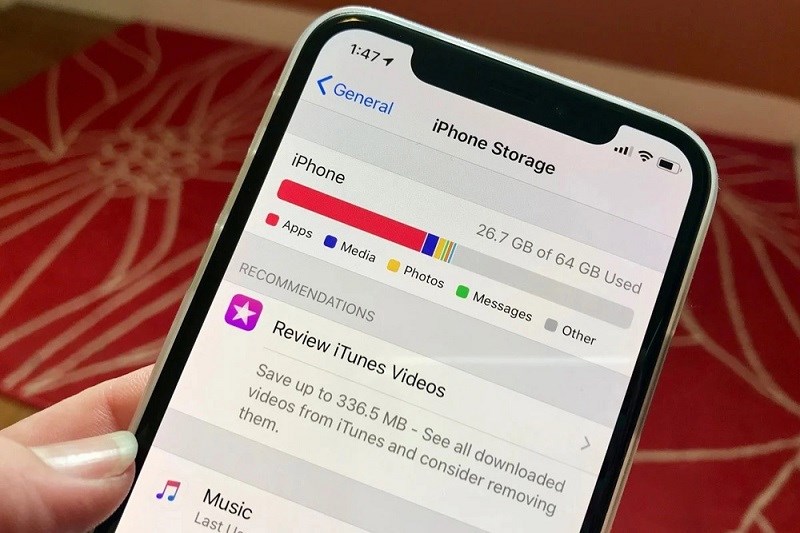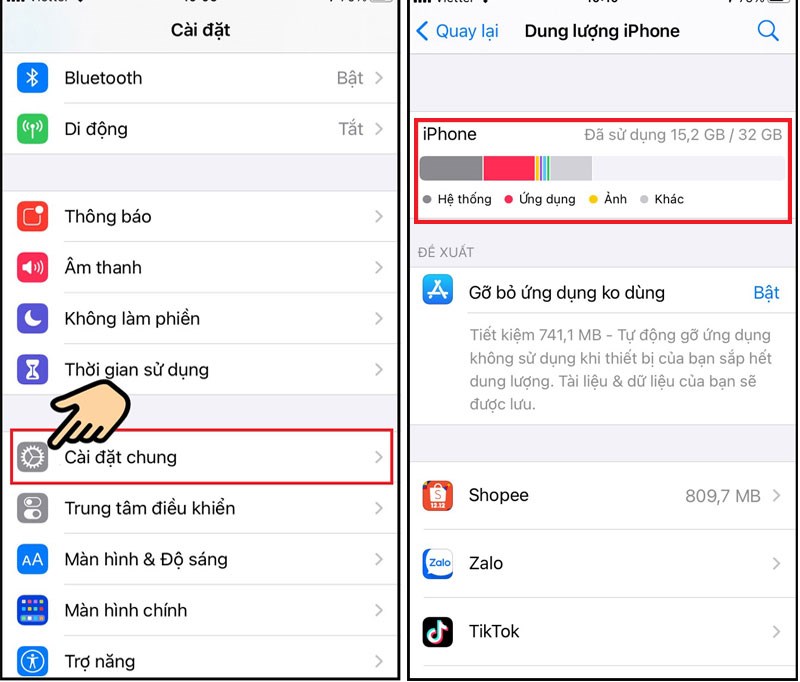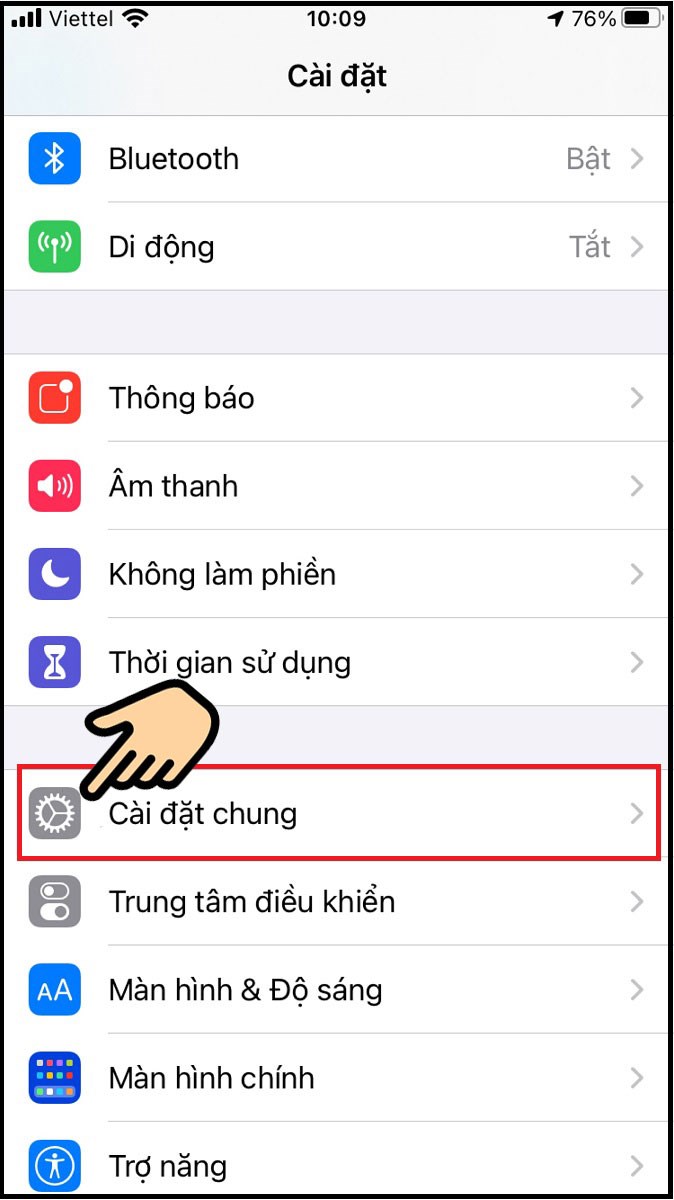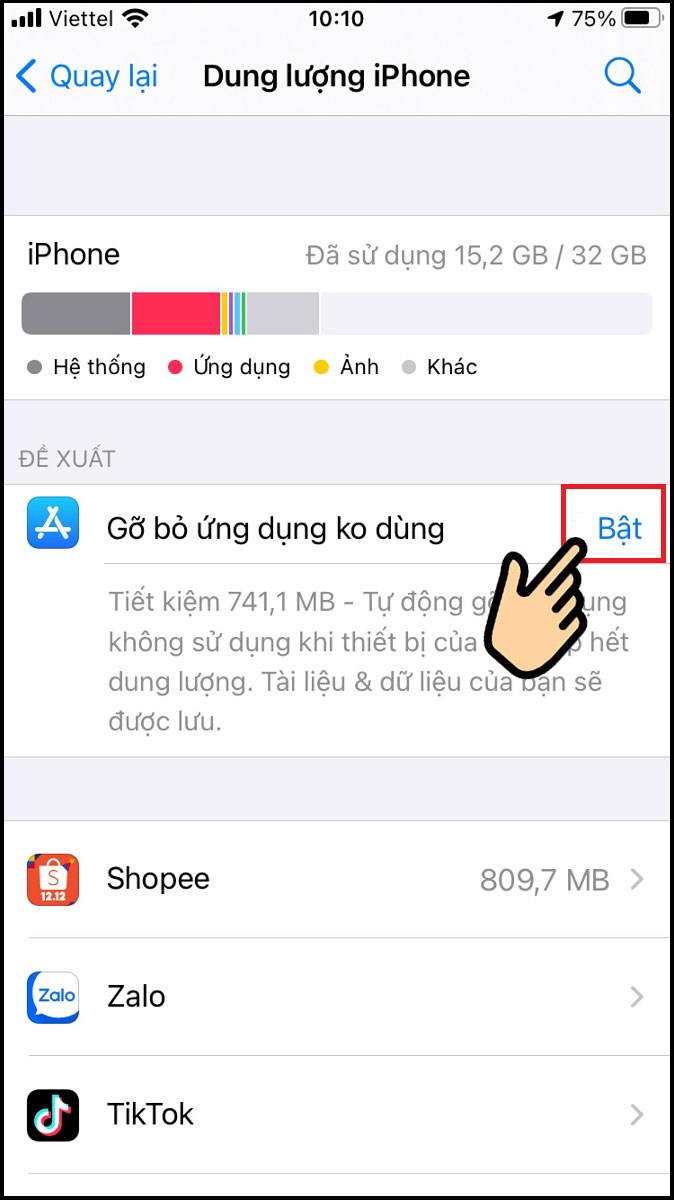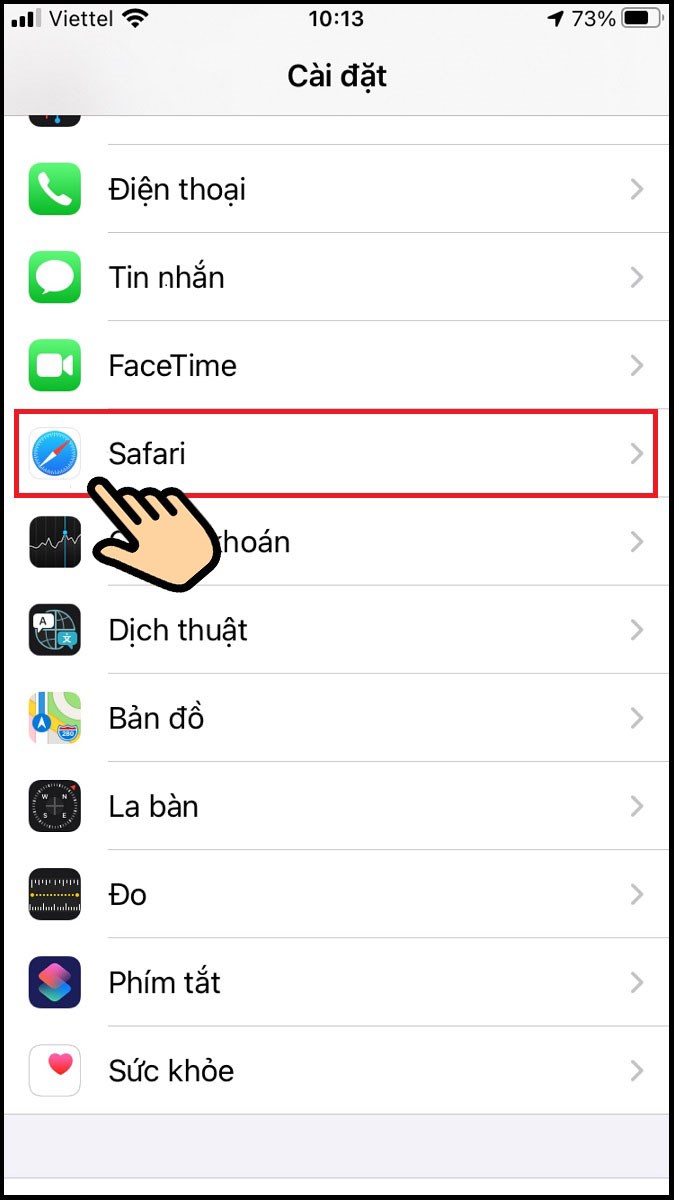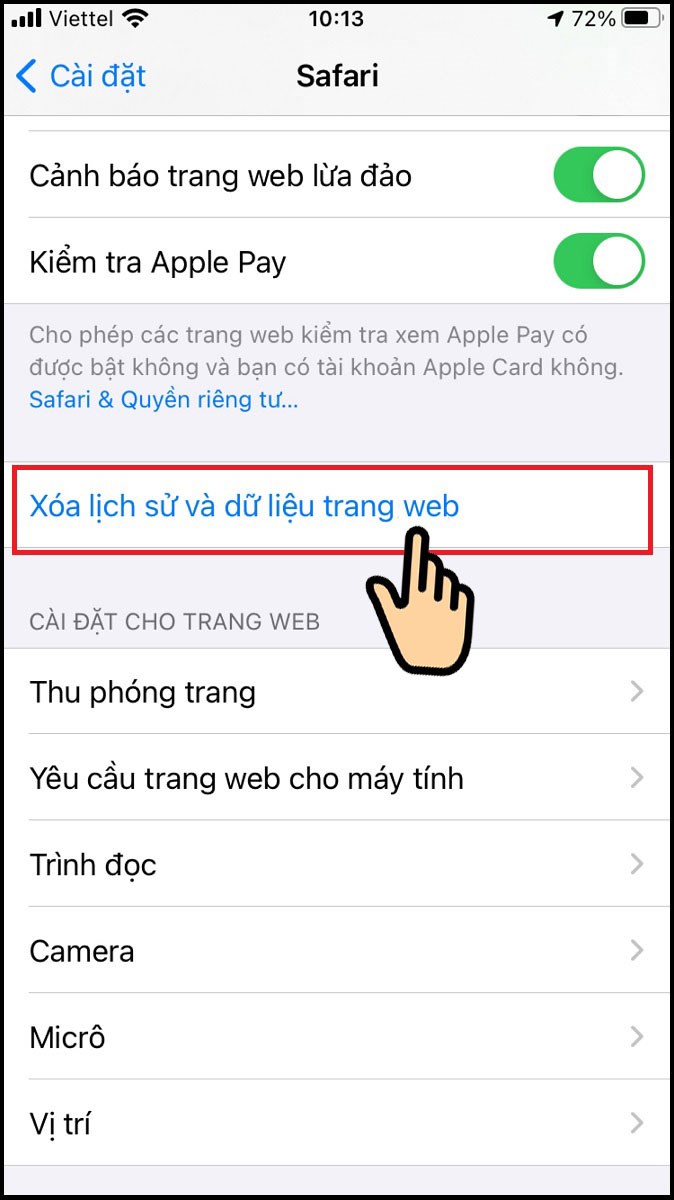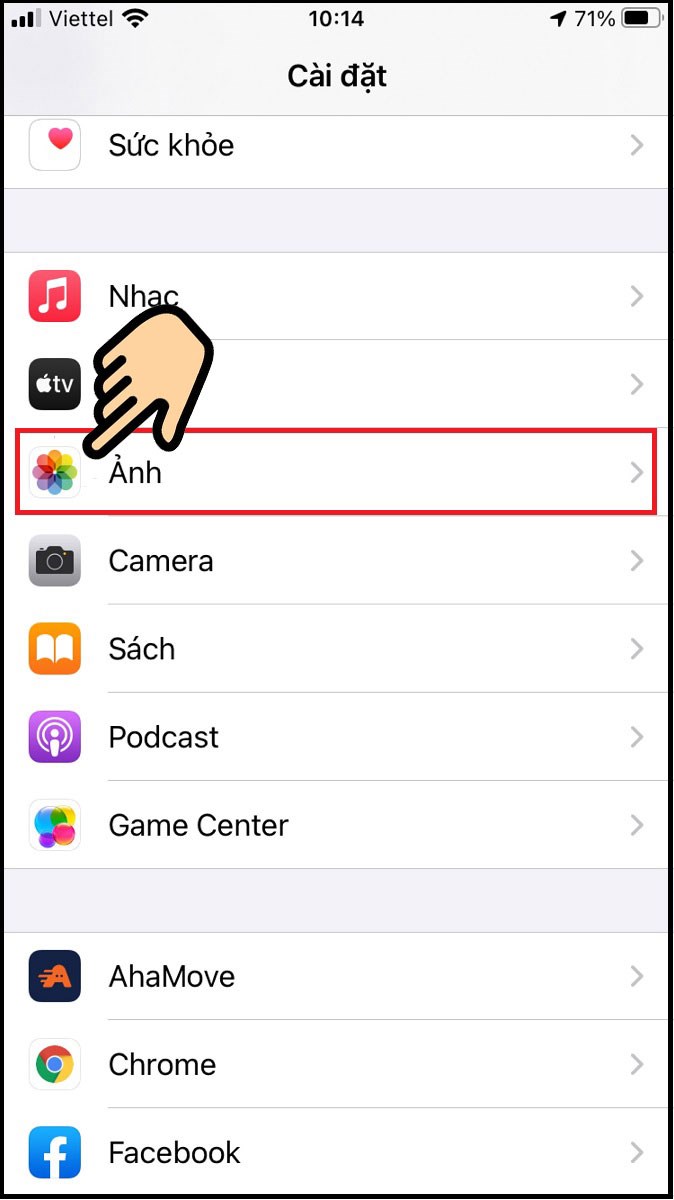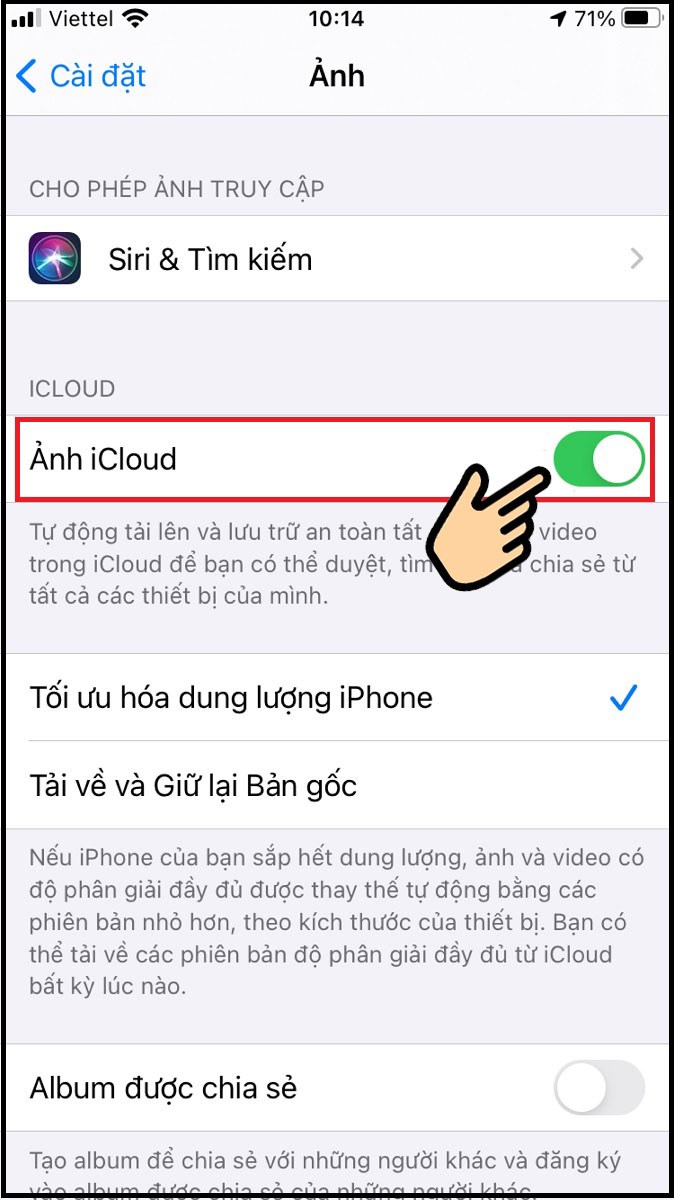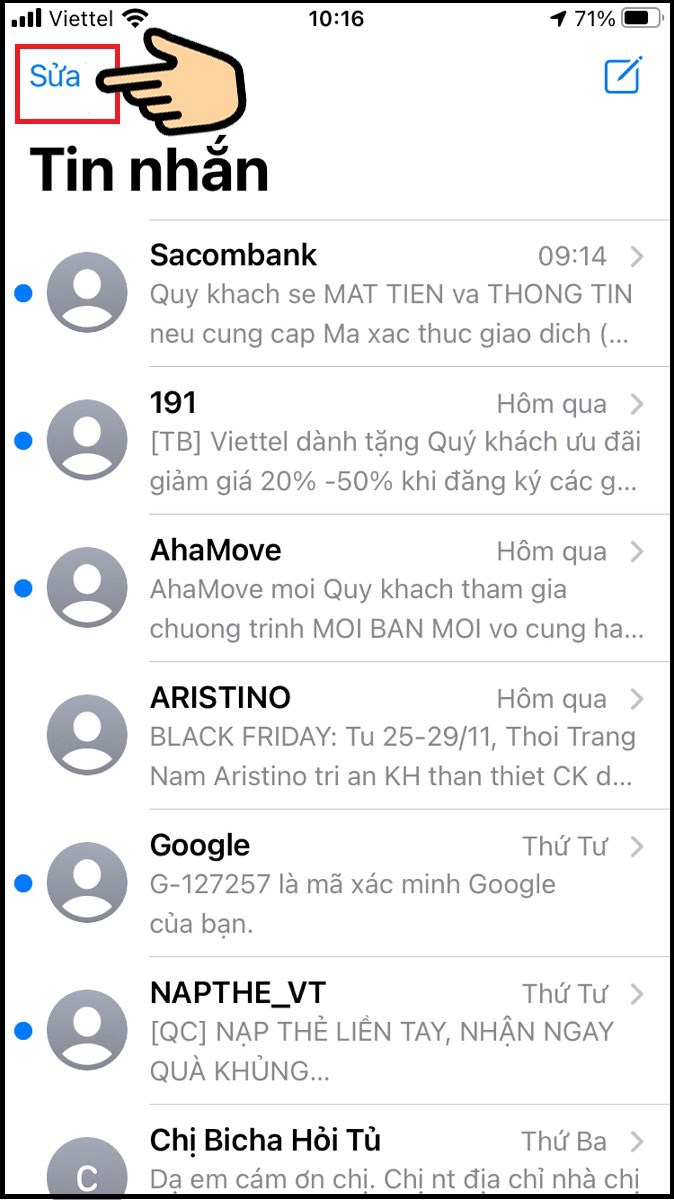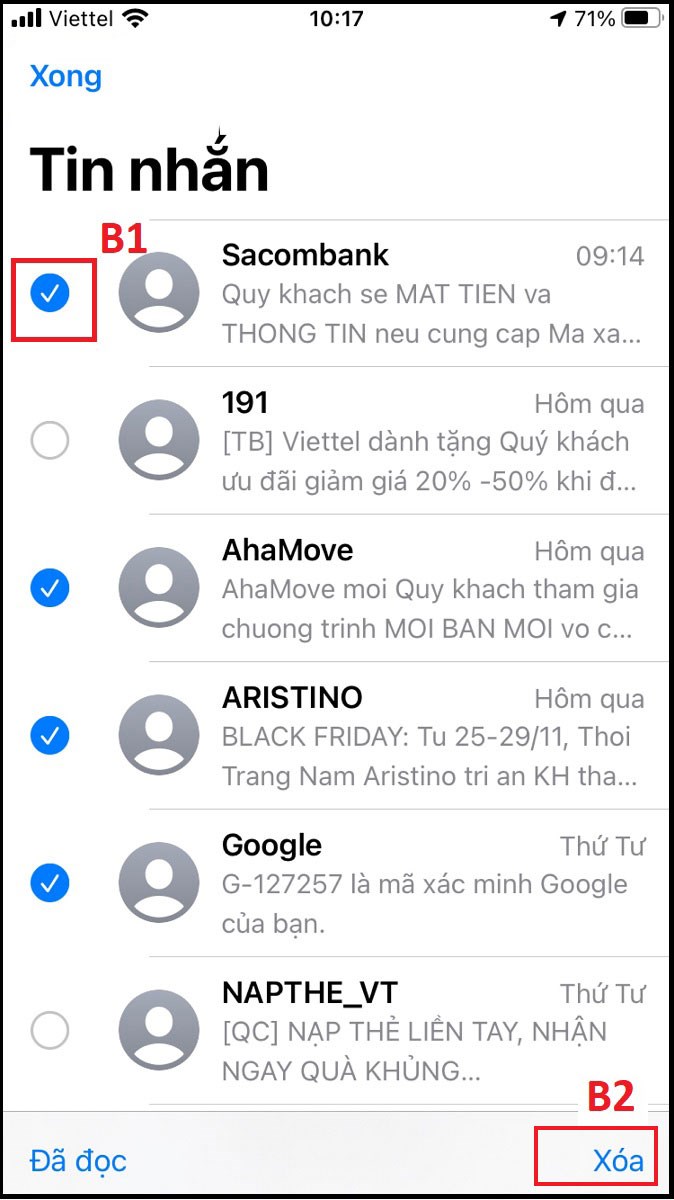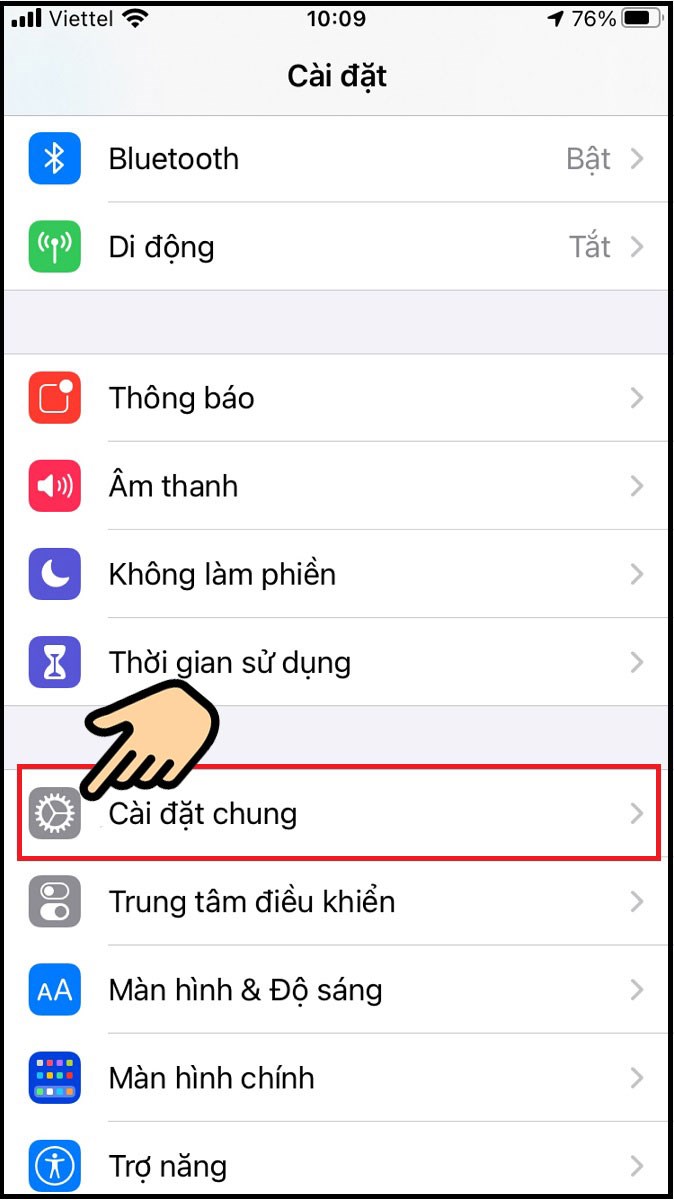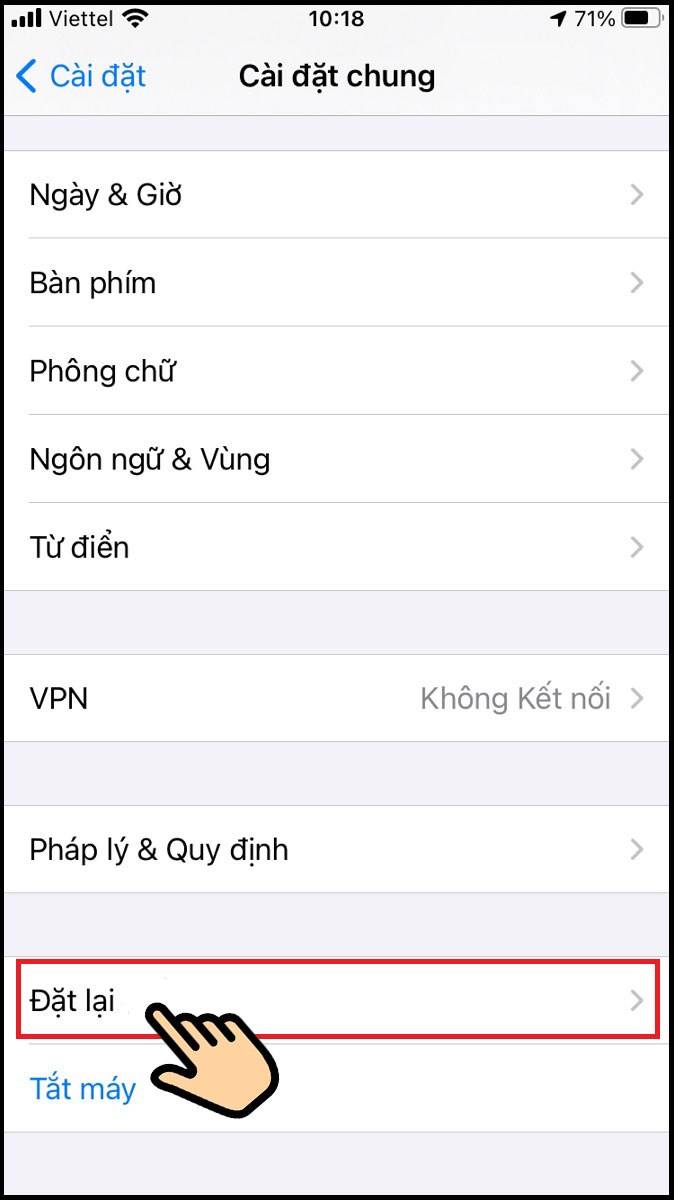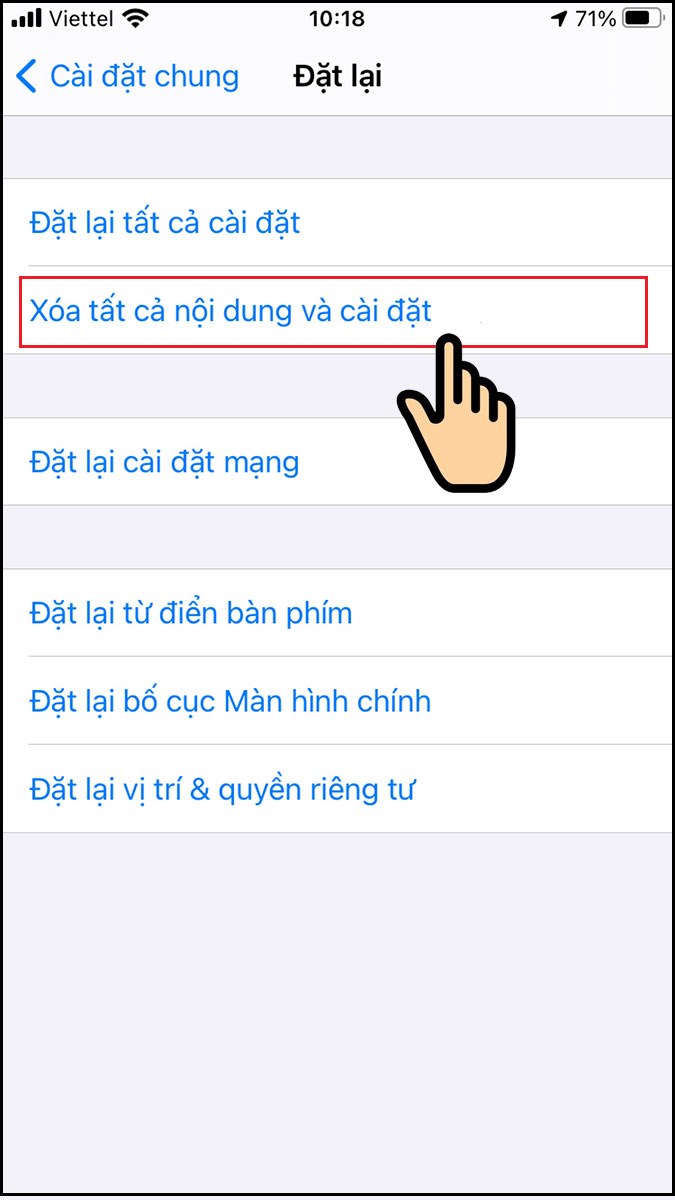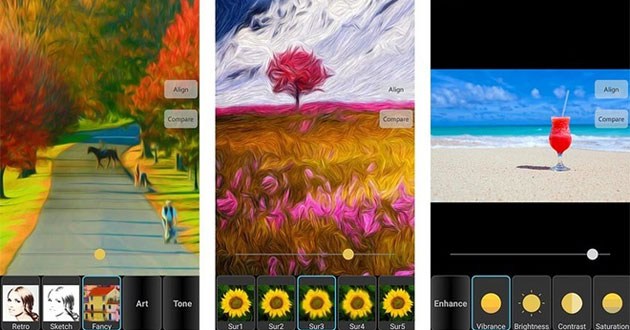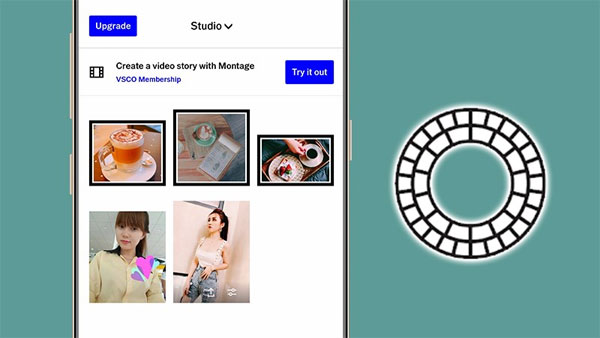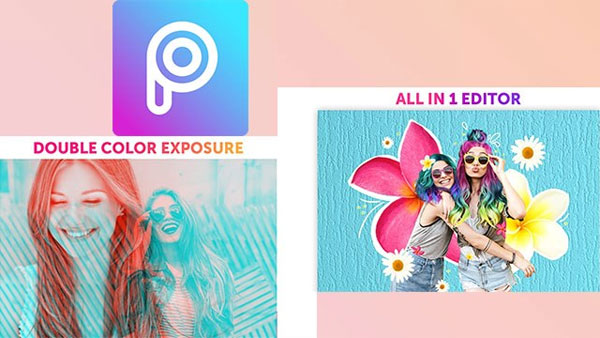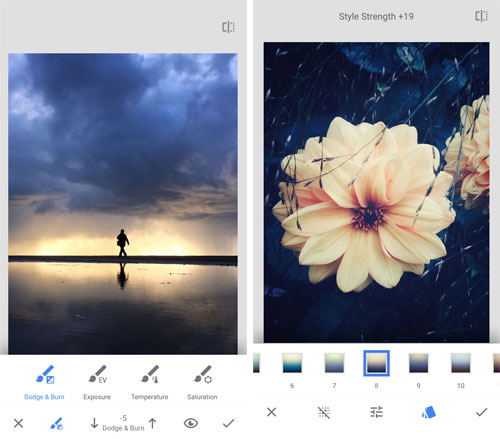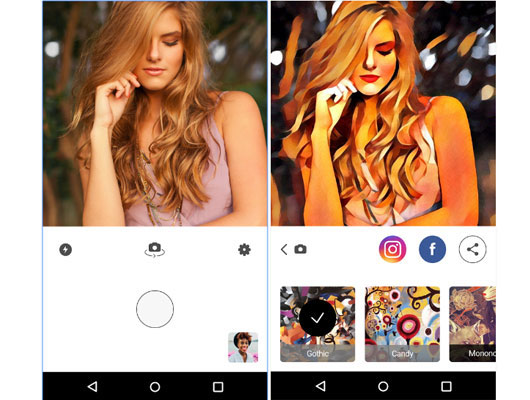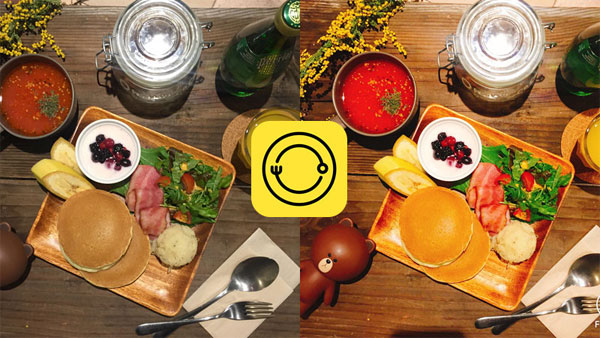Web Tin Học Trường Tín có bài: Cách xem ID máy tính, check ID phần cứng Ngoài thao tác kiểm tra những thông tin cơ bản của máy tính thì việc ID phần cứng (Hardware ID) cũng cần thiết để dễ dàng tra cứu thông tin của nhà sản xuất và model của các thiết phần cứng.
Việc kiểm tra tin tức máy tính, kiểm tra thông số kỹ thuật máy tính hay PC giúp người sử dụng nắm rõ được các phần cứng được trang bị trên máy tính. Ngoài thao tác kiểm tra những thông tin cơ bản đó thì yếu tố ID phần cứng ( Hardware ID ) cũng cần phải phải có để đơn thuần tra cứu tin tức của hãng sản xuất và Model của các thiết phần cứng. Điều này giúp tất cả chúng ta cũng hoàn toàn có thể kiểm tra Bảo hành hoặc update driver cho máy tính. Ngoài ra cũng nhờ tin tức ID phần cứng gồm thông tin về nhà cung ứng và Model mà bạn hoàn toàn có thể kiểm tra, chẩn đoán lỗi phần cứng cạnh bên việc sử dụng các công cụ chẩn đoán lỗi phần cứng như Memory Diagnostic Tool, CrystalDiskInfo, … Bài viết dưới đây sẽ hướng dẫn bạn xem ID của máy tính, check ID phần cứng .
1. Cách check ID máy tính
Trước hết bạn nhấn tổ hợp phím Windows + I để mở Windows Settings rồi nhấn tiếp vào System .
Bạn đang đọc: Cách xem ID máy tính, check ID phần cứng
Chuyển sang giao diện mới người sử dụng bấm vào mục About ở bản kê bên trái màn hình.

Nhìn sang nội dung bên phải bạn sẽ thấy mục Device Specifications và sau kia sẽ thấy phần Device ID chính là ID máy tính .
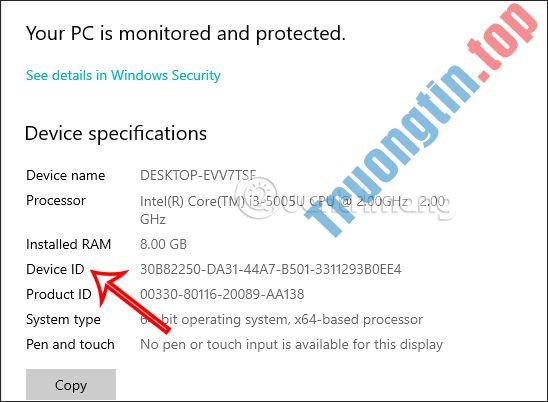
2. Hướng dẫn tìm ID phần cứng (Hardware ID)
Bước 1:
Tại giao diện trên máy tính bạn nhấn tổ hợp phím Windows + R rồi nhấn từ khóa devmgmt.msc .

Bước 2:
Trong giao diện Device Manager bạn tìm tới mục Display adapters rồi nhấn chuột phải vào thiết bị muốn kiểm tra và chọn Properties .

Hiển thị giao diện mới bạn nhấn tiếp vào mục Details .
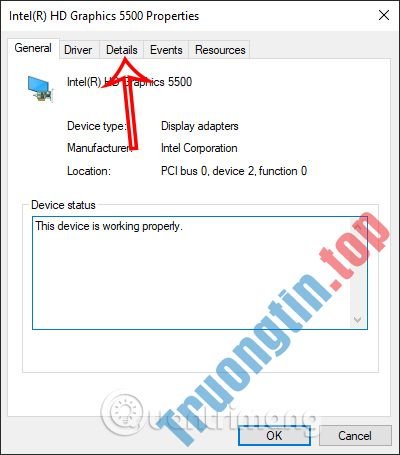
Bước 3:
Trong giao diện này tại phần Property chúng ta nhấn vào biểu trưng mũi tên xổ xuống rồi nhấn tiếp vào Hardware Ids .
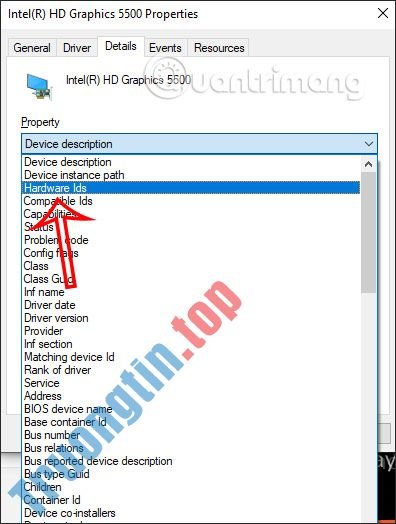
Kết quả sẽ thấy ID phần cứng trên máy tính để phục vụ cho chuyện tìm kiếm driver phù hợp cho máy tính.

Bước 4:
Chúng ta sao chép ID đầu tiên rồi kiếm tìm trên Google. Kết quả chúng ta sẽ thấy những trang web bổ trợ tải driver hoặc bạn có thể thêm driver đằng sau dãy ký tự để tìm nhanh hơn.
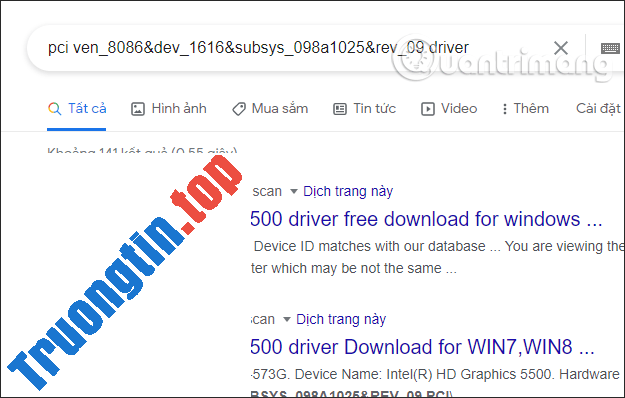
- Cách sao chép và dán thông số phần cứng trên Windows 10
- Cách chẩn đoán và khắc phục sự cố cổng USB bị hỏng
- Internet và World Wide Web có giống nhau?
- Cách khắc phục lỗi WHEA Uncorrectable Error trên Windows 10
- Sự khác biệt giữa tường lửa phần cứng và tường lửa ứng dụng
- 11 mẹo kéo dài tuổi đời máy tính
tìm ID của máy tính,check ID của máy tính,cách check ID của máy tính,tìm id phần cứng,check id phần cứng,id hardware,check id hardware,cách check id hardware,kiểm tra phần cứng pc
Nội dung Cách xem ID máy tính, check ID phần cứng được tổng hợp sưu tầm biên tập bởi: Tin Học Trường Tín. Mọi ý kiến vui lòng gửi Liên Hệ cho truongtin.top để điều chỉnh. truongtin.top tks.
Source: kubet
Category: Tải Phầm Mềm